Время – неотъемлемая часть нашей жизни, и наши телефоны играют важную роль в его отображении. Возможно, в процессе использования вашего телефона возникла необходимость изменить время – в этой статье мы расскажем вам, как это сделать.
Существует множество причин, по которым вам может потребоваться изменить время на вашем телефоне. Возможно, вы переехали в другой часовой пояс, или ваш телефон не автоматически обновил время после перехода на зимнее или летнее время. Независимо от причины, правка времени на телефоне – это процесс, который может показаться сложным, но с нашей подробной настройкой вы быстро разберетесь во всех нюансах.
Пожалуйста, имейте в виду, что некоторые изображения и настройки могут отличаться в зависимости от модели и операционной системы вашего телефона. В данной статье мы рассмотрим общие шаги для изменения времени на большинстве современных смартфонов.
Как правильно настроить время на телефоне

В этом разделе мы расскажем вам, как правильно настроить время на телефоне с различными операционными системами - Android и iOS, чтобы ваше устройство всегда показывало точное время и дату.
Для начала необходимо открыть настройки устройства. Для устройств на базе Android это обычно значок шестеренки или шестеренки в верхней части экрана или панели быстрых настроек. Для устройств на базе iOS это значок "Настройки" на главном экране.
После этого вам потребуется найти раздел "Дата и время" или что-то подобное. Откройте этот раздел, и вы увидите настройки, связанные с временем и датой.
- Для Android-устройств настройка времени может быть выполнена автоматически с помощью выбора пункта "Автоматическая установка времени" или "Сетевое время". В этом случае устройство будет использовать данные, предоставленные провайдером услуг или сетью, для автоматической настройки времени и даты. Вы также можете вручную настроить время, выбрав пункт "Ручная настройка времени" и вводя нужные значения.
- Для iOS-устройств обычно есть возможность выбора "Автоматическое установление времени". В этом случае устройство будет автоматически синхронизироваться с сервером времени Apple. Вы также можете вручную настроить время, отключив эту опцию и выбрав пункт "Дата и время" для дальнейших настроек.
После выбора настройки, нажмите "Применить" или "Сохранить", чтобы сохранить изменения. Вам может потребоваться перезагрузить устройство, чтобы изменения вступили в силу.
Теперь ваше устройство должно показывать правильное время и дату! Помните, что возможные варианты настройки времени могут незначительно отличаться в зависимости от модели и версии операционной системы вашего устройства. Если у вас возникнут сложности, не стесняйтесь обратиться к руководству пользователя или поддержке производителя вашего телефона.
Установка времени вручную на Android
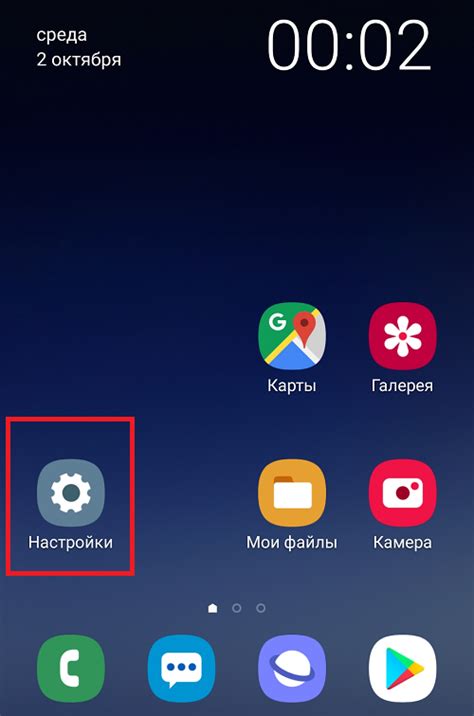
Если вы хотите установить время на своем устройстве Android вручную, вам потребуется выполнить следующие шаги:
- Перейдите в раздел "Настройки" на вашем телефоне Android.
- Прокрутите вниз и выберите раздел "Система".
- В разделе "Система" найдите и выберите "Дата и время".
- Отключите опцию "Автоматически определять часовой пояс" или "Автоматически определять дату и время".
- Нажмите на "Настроить дату" или "Настроить время".
- Вводите новое время и дату с помощью ползунков или клавиатуры.
- Нажмите кнопку "Готово" или "Сохранить", чтобы сохранить настройки.
Теперь время на вашем устройстве Android будет установлено вручную и не будет автоматически обновляться. Обратите внимание, что при использовании этого метода вам придется самостоятельно обновлять время на вашем телефоне в случае смены часовых поясов или перехода на летнее время.
Подробная инструкция по изменению времени на iPhone
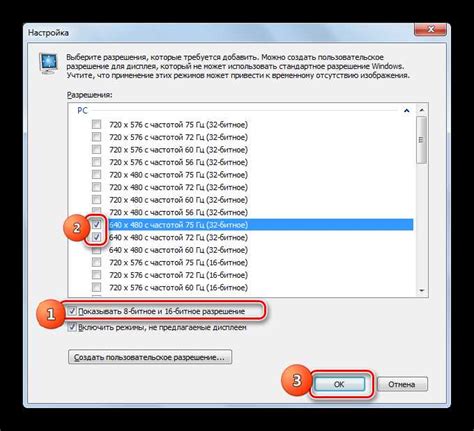
Изменение времени на iPhone может понадобиться в случае переезда в другой часовой пояс или если время на вашем устройстве отображается неверно. Этот процесс очень прост и занимает всего несколько минут. Вот подробная инструкция, которая поможет вам изменить время на iPhone:
1. Откройте приложение "Настройки" на вашем iPhone.
2. Прокрутите вниз и нажмите на вкладку "Общие".
3. В открывшемся меню выберите "Дата и время".
4. Убедитесь, что включена опция "Автоматическая установка". Если она выключена, переключите ее в положение "Вкл".
5. Если вам необходимо изменить временную зону, нажмите на "Временная зона". В появившемся списке выберите нужную временну
Как настроить автоматическую синхронизацию времени на Windows Phone
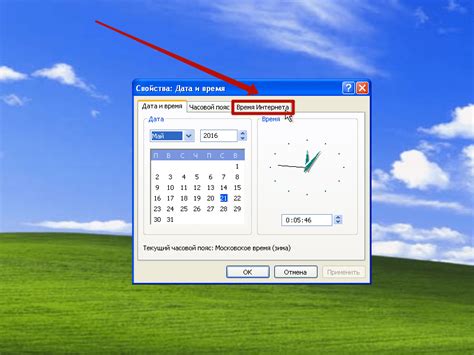
- Откройте меню "Настройки" на вашем телефоне Windows Phone.
- Прокрутите вниз и выберите "Дата+Время".
- Установите переключатель "Автоматически устанавливать дату и время" в положение "Вкл".
- Если у вас есть доступ к сети данных, установите также переключатель "Автоматически устанавливать часовой пояс" в положение "Вкл".
- Важно: Если нет доступа к сети данных, выберите свой часовой пояс вручную, чтобы время все равно было правильным.
После того, как вы настроили автоматическую синхронизацию времени, ваш телефон Windows Phone будет в автоматическом режиме получать актуальную информацию о времени из сети и обновлять его на вашем устройстве. Теперь вы можете быть уверены, что время на вашем телефоне всегда будет точным и согласованным с остальными устройствами.
Настройка часового пояса на смартфонах Samsung
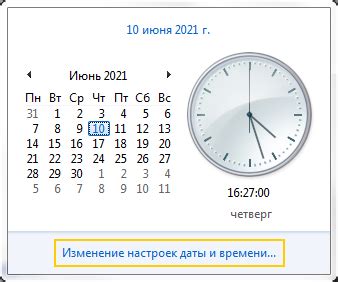
Часовой пояс на смартфоне Samsung можно легко изменить в несколько простых шагов. Следуйте нашей подробной инструкции:
1. Откройте меню настройки на своем смартфоне Samsung. Для этого нажмите на значок "Настройки" на главном экране или второй панели приложений.
2. Прокрутите список настроек и найдите раздел "Дата и время". Щелкните по нему, чтобы продолжить.
3. В разделе "Дата и время" найдите опцию "Часовой пояс". Нажмите на нее, чтобы выбрать ваш текущий часовой пояс.
4. Выберите нужный город или часовой пояс из предложенного списка. Можно также вручную ввести свой часовой пояс, нажав на опцию "Вручную" или "Ручная настройка".
5. После выбора часового пояса нажмите кнопку "Готово" или "Сохранить", чтобы сохранить изменения.
Теперь время на вашем смартфоне Samsung будет автоматически синхронизироваться с выбранным часовым поясом. Если вам необходимо изменить часовой пояс в будущем, вы всегда можете повторить эти шаги и выбрать новый пояс.
Как изменить время на телефоне Huawei без лишних усилий
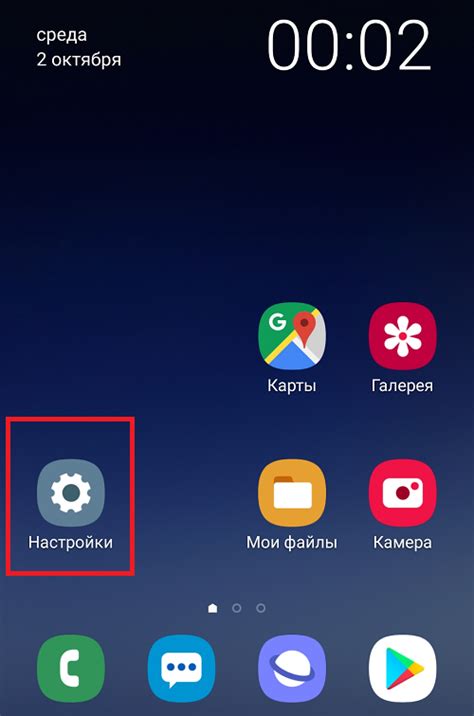
1. Войдите в меню настроек на вашем телефоне Huawei, нажав на иконку "Настройки". Она обычно находится на главном экране или в панели приложений.
2. Прокрутите вниз и найдите раздел "Система и обновление" или "Дата и время", в зависимости от модели вашего телефона.
3. В разделе "Дата и время" вы увидите опцию "Установить время". Нажмите на нее.
4. Теперь вы можете выбрать способ, которым будет устанавливаться время на вашем телефоне. Вы можете выбрать "Автоматически", чтобы время автоматически синхронизировалось с сетью оператора, или "Вручную", чтобы установить время самостоятельно.
5. Если вы выбрали опцию "Вручную", вам нужно будет установить правильное время и дату, нажав на соответствующие поля и вводя значения с помощью клавиатуры.
6. После того как вы установили время и дату, нажмите на кнопку "Готово" или "Сохранить", чтобы применить изменения.
Теперь время на вашем телефоне Huawei должно быть установлено правильно. Если вы хотите, чтобы время на вашем телефоне автоматически обновлялось, убедитесь, что опция "Автоматически" выбрана в настройках времени. В противном случае вы всегда можете проверять время и вручную настраивать его, следуя указанным выше шагам.
Внесение изменений в настройки времени на телефоне Huawei - это простой процесс, которые можно выполнить в несколько простых шагов. Теперь ваш телефон будет показывать правильное время, и вы больше не будете путаться во времени.
Изменение времени на Lenovo: шаг за шагом инструкция

Чтобы изменить время на телефоне Lenovo, следуйте этим простым шагам:
Шаг 1: Найдите и откройте приложение "Настройки" на вашем телефоне Lenovo. Обычно иконка приложения выглядит как шестеренка или имеет название "Настройки".
Шаг 2: Прокрутите список настроек вниз и найдите раздел "Дата и время". Обычно эта опция находится в конце списка.
Шаг 3: Нажмите на раздел "Дата и время", чтобы открыть дополнительные настройки.
Шаг 4: Включите опцию "Автоматически устанавливать дату и время". Это позволит вашему телефону автоматически получать актуальную информацию о времени от сети.
Шаг 5: Если вы хотите вручную установить время, выключите опцию "Автоматически устанавливать дату и время" и нажмите на опцию "Установить дату" или "Установить время".
Примечание: Если вы выбираете ручную установку времени, будьте внимательны и установите правильное время, чтобы избежать возможных проблем со временными зонами и синхронизацией с другими устройствами.
Шаг 6: После установки времени нажмите кнопку "Готово" или "Применить", чтобы сохранить изменения.
Поздравляю! Вы успешно изменили время на вашем телефоне Lenovo! Теперь ваш телефон будет показывать актуальное время.
Настройка времени и даты на Sony Xperia: полное руководство
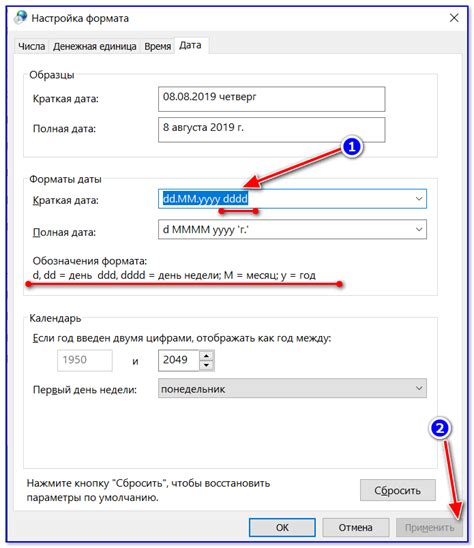
Настройка правильного времени и даты на вашем устройстве Sony Xperia важна для точной синхронизации сетевых служб, а также для определения правильного времени ваших звонков, сообщений и событий календаря. В этом руководстве мы подробно рассмотрим, как изменить время и дату на вашем Sony Xperia с использованием Android операционной системы.
1. Для начала, откройте раздел "Настройки" на вашем устройстве Sony Xperia. Вы можете найти его в главном меню или просто проведя вниз по экрану и выбрав икону шестеренки.
2. Прокрутите вниз и найдите раздел "Система" или "Общие настройки". В этом разделе вы найдете различные опции для настройки вашего устройства.
3. В разделе "Дата и время" нажмите на опцию "Установить время". Здесь вы можете увидеть текущее время, установленное на вашем устройстве.
4. Чтобы изменить время, нажмите на кнопку "Установить время", затем выберите нужные значения для часов и минут, используя виртуальную клавиатуру. Затем нажмите на кнопку "Готово", чтобы сохранить изменения.
5. Теперь, чтобы изменить дату, нажмите на опцию "Установить дату". Выберите нужные значения для дня, месяца и года, используя виртуальную клавиатуру, затем нажмите на кнопку "Готово", чтобы сохранить изменения.
6. Если вы хотите, чтобы ваше устройство автоматически обновляло время и дату по сети, установите флажок рядом с опцией "Автоматическая дата и время". Это позволит вашему устройству автоматически синхронизироваться с сетевыми службами и определить точное время и дату.
7. Кроме того, вы можете выбрать ваш часовой пояс, нажав на опцию "Часовой пояс". Здесь вы найдете список доступных часовых поясов, выберите подходящий для вашей локации.
Учитывая эти шаги, вы можете легко настроить время и дату на вашем устройстве Sony Xperia. Убедитесь, что вы выбрали правильные значения, чтобы ваше устройство всегда было синхронизировано с точным временем и датой.
Как изменить время на Xiaomi: практическое руководство
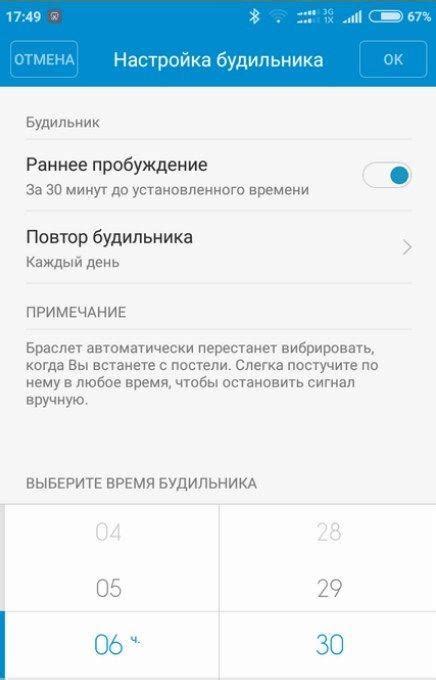
1. Изменение времени в настройках Xiaomi
- Откройте "Настройки" на вашем Xiaomi-смартфоне, нажав на иконку шестеренки на главном экране или в панели уведомлений.
- Прокрутите вниз и найдите раздел "Система и устройство".
- В разделе "Система и устройство" найдите и откройте "Дата и время".
- В "Дата и время" вы можете изменить время вручную, выбрав нужную дату и время с использованием соответствующих кнопок.
2. Использование автоматической настройки времени
Если вы предпочитаете использовать автоматическую настройку времени на своем Xiaomi-смартфоне, вы можете включить эту опцию в настройках.
- Следуйте шагам 1-3 из предыдущего раздела.
- В разделе "Дата и время" найдите и включите "Автоматическое определение времени" или "Автоматическое определение времени и часового пояса".
3. Изменение часового пояса
Если ваш Xiaomi-смартфон показывает неправильное время из-за неправильно настроенного часового пояса, вы можете легко изменить его в настройках.
- Следуйте шагам 1-3 из предыдущего раздела.
- В разделе "Дата и время" найдите "Часовой пояс" или "Выбрать часовой пояс".
- Выберите ваш часовой пояс из списка доступных опций.
Теперь вы знаете, как изменить время на Xiaomi-смартфоне. Следуя этим простым шагам, вы сможете правильно настроить время на вашем устройстве и быть уверенными, что оно всегда будет отображаться корректно.